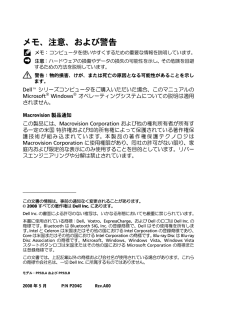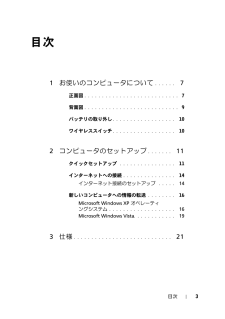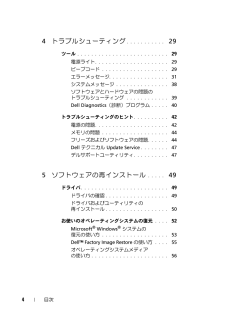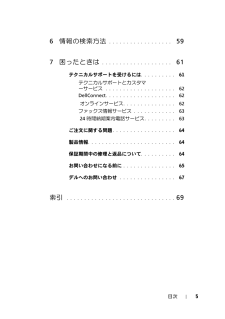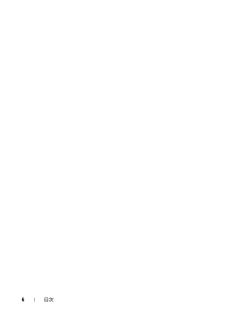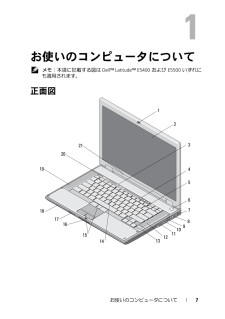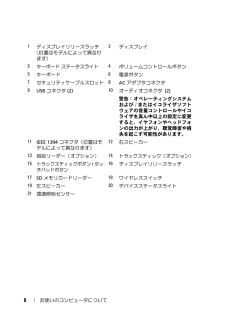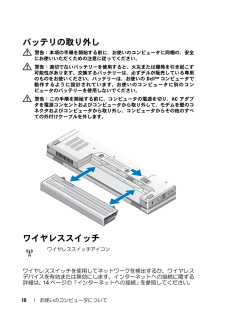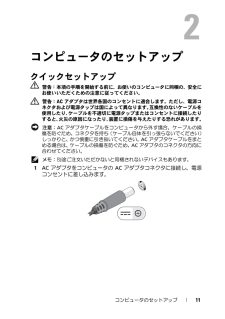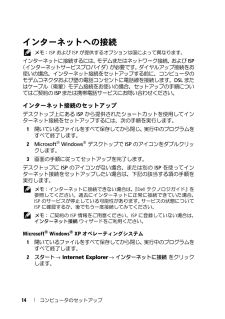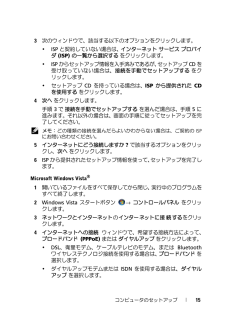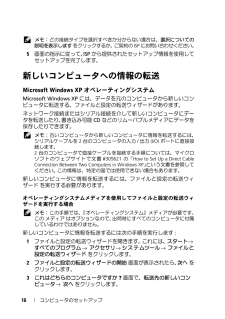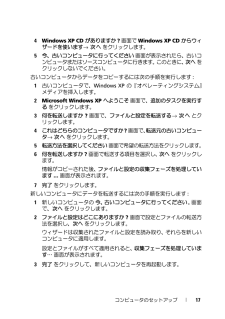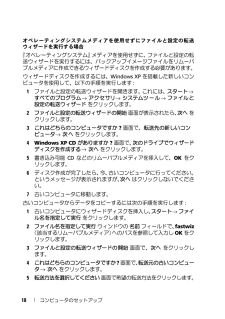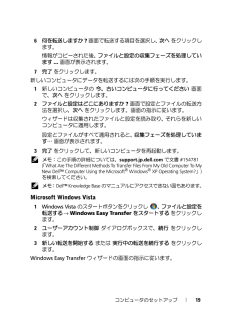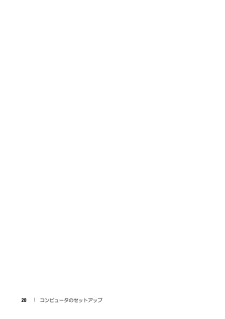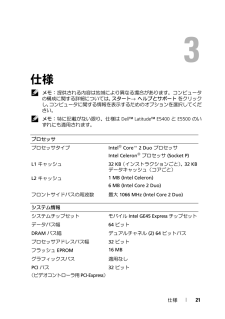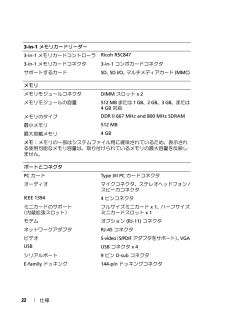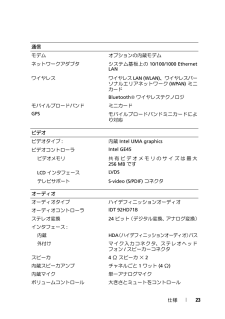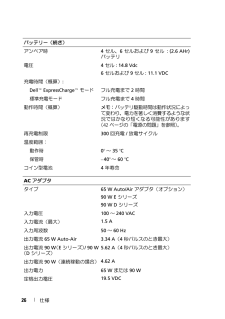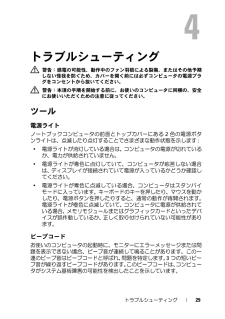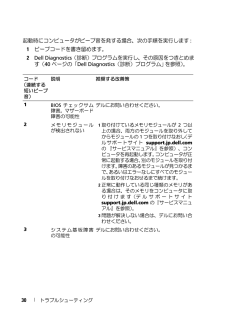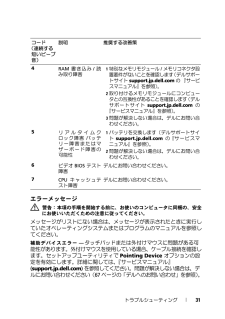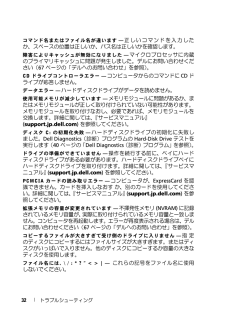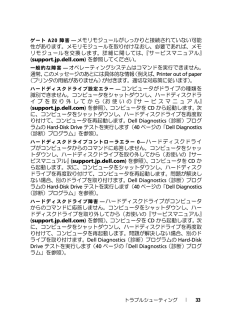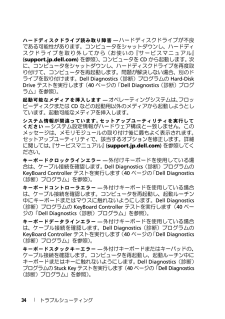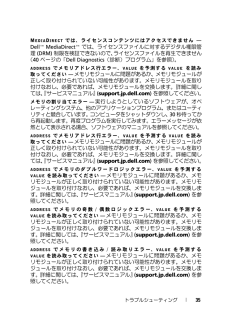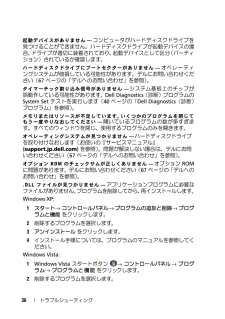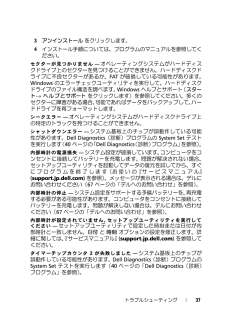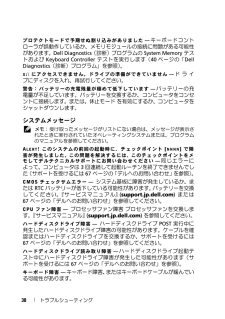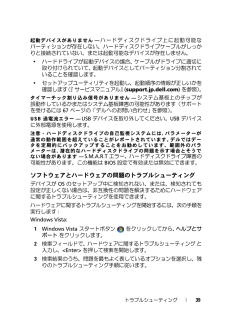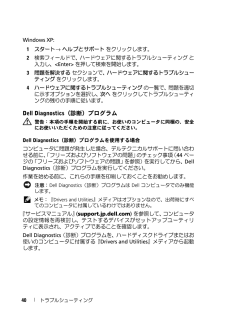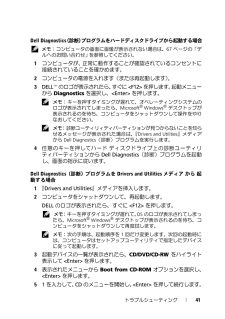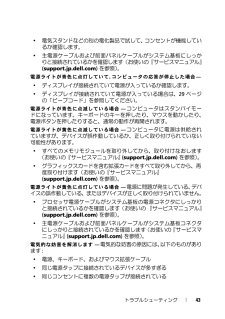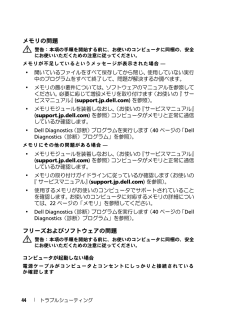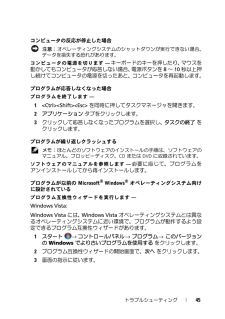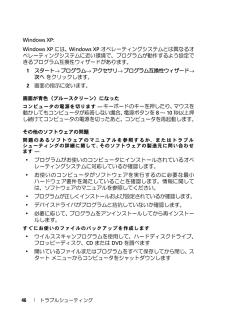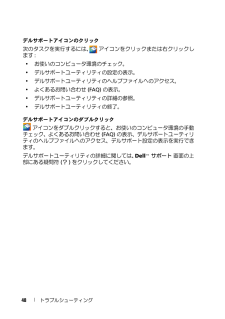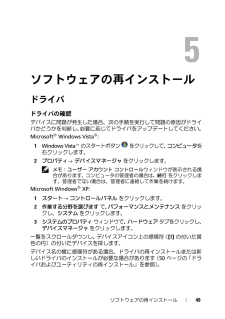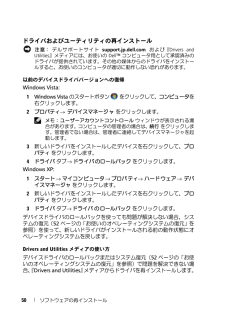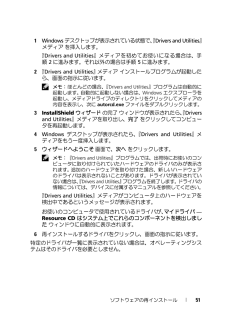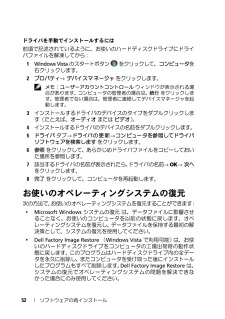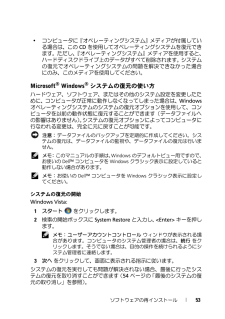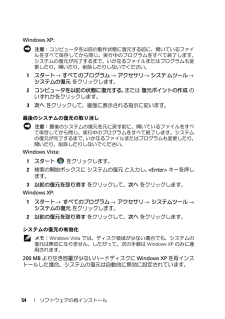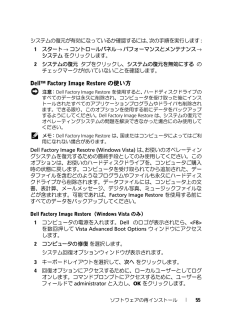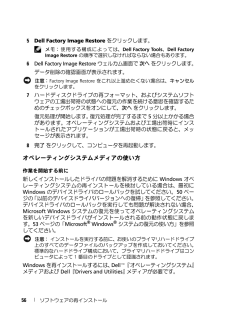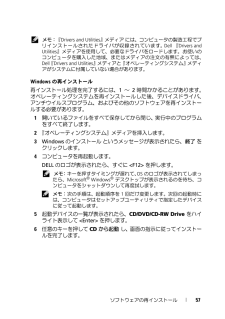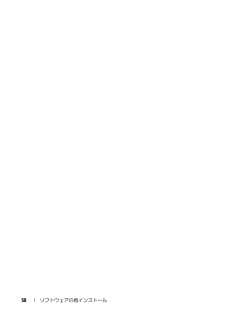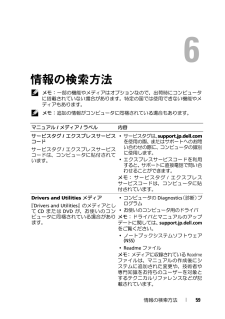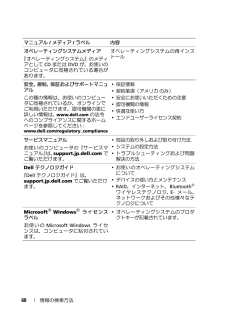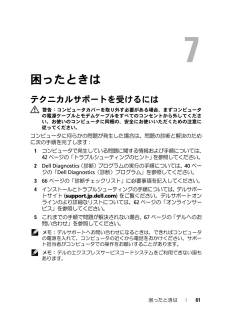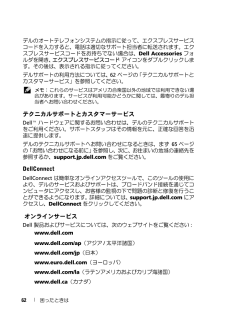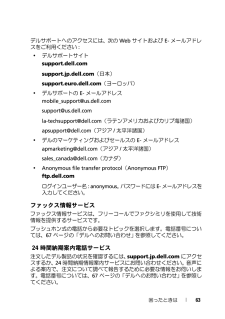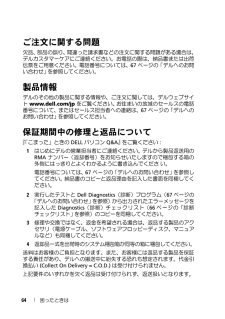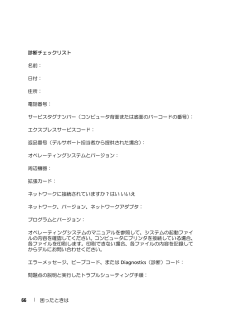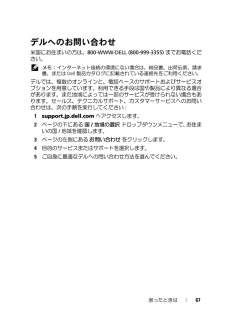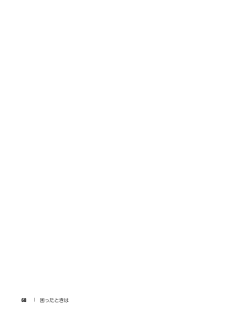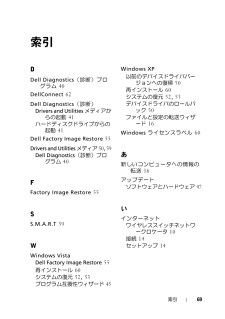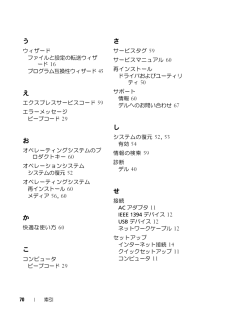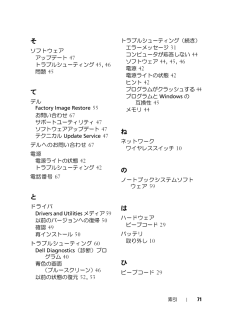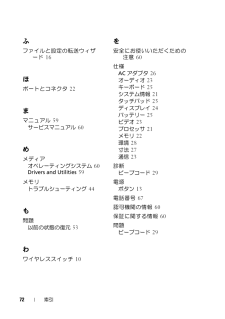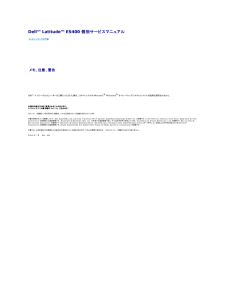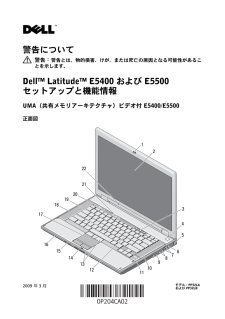11

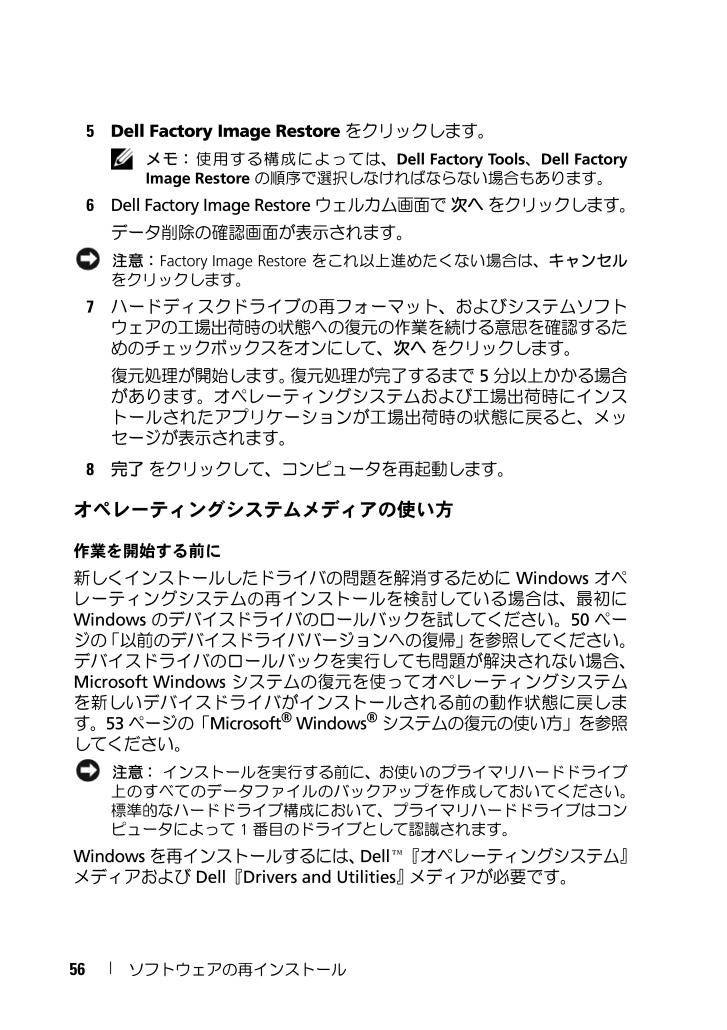
56 / 72 ページ
現在のページURL
56 ソフトウェアの再インストール5 Dell Factory Image Restore をクリックします。 メモ: 使用する構成によっては、Dell Factory Tools 、Dell FactoryImage Restore の順序で選択しなければならない場合もあります。6 Dell Factory Image Restore ウェルカム画面で 次へ をクリックします。データ削除の確認画面が表示されます。 注意: Factory Image Restore をこれ以上進めたくない場合は、キャンセルをクリックします。7 ハードディスクドライブの再フォーマット、およびシステムソフトウェアの工場出荷時の状態への復元の作業を続ける意思を確認するためのチェックボックスをオンにして、次へ をクリックします。復元処理が開始します。復元処理が完了するまで 5 分以上かかる場合があります。オペレーティングシステムおよび工場出荷時にインストールされたアプリケーションが工場出荷時の状態に戻ると、メッセージが表示されます。8 完了 をクリックして、コンピュータを再起動します。オペレーティングシステムメディアの使い方作業を開始する前に新しくインストールしたドライバの問題を解消するために Windows オペレーティングシステムの再インストールを検討している場合は、最初にWindows のデバイスドライバのロールバックを試してください。 50ページの「以前のデバイスドライババージョンへの復帰」を参照してください。デバイスドライバのロールバックを実行しても問題が解決されない場合、Microsoft Windows システムの復元を使ってオペレーティングシステムを新しいデバイスドライバがインストールされる前の動作状態に戻します。53ページの「Microsoft® Windows® システムの復元の使い方」を参照してください。 注意: インストールを実行する前に、お使いのプライマリハードドライブ上のすべてのデータファイルのバックアップを作成しておいてください。標準的なハードドライブ構成において、プライマリハードドライブはコンピュータによって 1 番目のドライブとして認識されます。Windows を再インストールするには、Dell TM 『オペレーティングシステム』メディアおよび Dell『Drivers and Utilities』 メディアが必要です。
参考になったと評価  24人が参考になったと評価しています。
24人が参考になったと評価しています。
このマニュアルの目次
-
1 .www.dell.com | support.jp...www.dell.com | support.jp.dell.comDellTM LatitudeTM E5400 および E5500 セットアップおよびクイックリファレンスガイド本ガイドには、お使いのコンピュータの機能概要、仕様、クイックセットアップ、ソフトウェア、トラブルシューティング情報を記載しています。オペレーティングシステム、デバイス、テクノロジの詳細については、support.jp.dell.com の『Dell™ テクノロジガイド』を参照してください。モデル:PP32LA および PP32LB
-
2 .メモ、注意、および警告 メモ: コンピュータを使い...メモ、注意、および警告 メモ: コンピュータを使いやすくするための重要な情報を説明しています。 注意: ハードウェアの損傷やデータの損失の可能性を示し、その危険を回避するための方法を説明しています。 警告: 物的損害、けが、または死亡の原因となる可能性があることを示します。Dell TM シリーズコンピュータをご購入いただいた場合、このマニュアルのMicrosoft(R) Windows(R) オペレーティングシステムについての説明は適用されません。Macrovision 製品通知この製品には、Macrov...
-
3 .目次 3目次1お使いのコンピュータについて . ....目次 3目次1お使いのコンピュータについて . . . . . . 7正面図 . . . . . . . . . . . . . . . . . . . . . . . . . . . 7背面図. . . . . . . . . . . . . . . . . . . . . . . . . . . 9バッテリの取り外し. . . . . . . . . . . . . . . . . . 10ワイヤレススイッチ. . . . . . . . . . . . . . . . . . 1
-
4 .4 目次4トラブルシューティング . . . . ...4 目次4トラブルシューティング . . . . . . . . . . . 29ツール . . . . . . . . . . . . . . . . . . . . . . . . . . 29電源ライト. . . . . . . . . . . . . . . . . . . . . 29ビープコード . . . . . . . . . . . . . . . . . . . 29エラーメッセージ. . . . . . . . . . . . . . . . . 31システム...
-
5 .目次 56情報の検索方法 . . . . . ....目次 56情報の検索方法 . . . . . . . . . . . . . . . . . . 597困ったときは . . . . . . . . . . . . . . . . . . . . 61テクニカルサポートを受けるには . . . . . . . . . . 61テクニカルサポートとカスタマーサービス . . . . . . . . . . . . . . . . . . . . 62DellConnect. . . . . . . . . . . . . . . . ....
-
7 .お使いのコンピュータについて 7お使いのコンピュー...お使いのコンピュータについて 7お使いのコンピュータについて メモ: 本項に記載する図は Dell TM Latitude TM E5400 およびE5500 いずれにも適用されます。正面図231471089111215192056211413161718
-
8 .8 お使いのコンピュータについて1ディスプレイリリ...8 お使いのコンピュータについて1ディスプレイリリースラッチ(位置はモデルによって異なります)2ディスプレイ3キーボード ステータスライト4ボリュームコントロールボタン5キーボード6電源ボタン7セキュリティケーブルスロット8AC アダプタコネクタ9USB コネクタ (2)10オーディオコネクタ (2)警告: オペレーティングシステムおよび / またはイコライザソフトウェアの音量コントロールやイコライザを真ん中以上の設定に変更すると、イヤフォンやヘッドフォンの出力が上がり、聴覚障害や損失を起こす可能性がありま...
-
9 .お使いのコンピュータについて 9背面図 警告: 冷...お使いのコンピュータについて 9背面図 警告: 冷却用通気孔を塞いだり、物を押し込んだり、埃や異物が入ったりすることがないようにしてください。 コンピュータの稼動中は、ブリーフケースの中など空気の流れの悪い環境に Dell コンピュータを置かないでください。空気の流れを妨げると、火災の原因になったり、コンピュータに損傷を与えたりする恐れがあります。コンピュータは熱を持った場合にファンを動作させます。ファンからノイズが聞 こえる場合がありますが、これは一般的な現象で、ファンやコンピュータに問 題が発生したわ...
-
10 .10 お使いのコンピュータについてバッテリの取り外...10 お使いのコンピュータについてバッテリの取り外し 警告: 本項の手順を開始する前に、お使いのコンピュータに同梱の、安全にお使いいただくための注意に従ってください。 警告: 適切でないバッテリーを使用すると、火災または爆発を引き起こす可能性があります。交換するバッテリーは、必ずデルが販売している専用のものをお使いください。バッテリーは、お使いの Dell™ コンピュータで動作するように設計されています。お 使いのコンピュータに別のコンピュータのバッテリーを使用しないでください。 警告: この手順を開...
-
11 .コンピュータのセットアップ 11コンピュータのセッ...コンピュータのセットアップ 11コンピュータのセットアップクイックセットアップ 警告: 本項の手順を開始する前に、お使いのコンピュータに同梱の、安全にお使いいただくための注意に従ってください。 警告: AC アダプタは世界各国のコンセントに適合します。ただし、電源コネクタおよび電源タップは国によって異なります。 互換性のないケーブルを使用したり、ケーブルを不適切に電源タップまたはコンセントに接続したりすると、火災の原因になったり、装置に損傷を与えたりする恐れがあります。 注意: AC アダプタケーブル...
-
12 .12 コンピュータのセットアップ2 ネットワークケ...12 コンピュータのセットアップ2 ネットワークケーブル(付属していません)(オプション)を接続します。3 マウス、キーボード、またはプリンタなどの USB デバイスをコンピュータに接続します。4 メディアプレーヤー(オプション)などの IEEE 1394 デバイスを接続します。
-
13 .コンピュータのセットアップ 135 コンピュータの...コンピュータのセットアップ 135 コンピュータのディスプレイを開いて電源ボタンを押し、コンピュータの電源を入れます。 メモ: カードをインストールしたりコンピュータをドッキングデバイスやプリンタなどのその他の外付けデバイスに接続する前に、最低 1 回はコンピュータの電源を入れて、シャットダウンする操作を行うようお勧めします。6 インターネットに接続します(オプション)。詳細に関しては、14ページの「インターネットへの接続」を参照してください。1インターネットサービス2ケーブルモデムまたは DSL モデム...
-
14 .14 コンピュータのセットアップインターネットへの...14 コンピュータのセットアップインターネットへの接続 メモ: ISP および ISP が提供するオプションは国によって異なります。インターネットに接続するには、モデムまたはネットワーク接続、および ISP(インターネットサービスプロバイダ)が必要です。ダイヤルアップ接続をお使いの場合、インターネット接続をセットアップする前に、コンピュータのモデムコネクタおよび壁の電話コンセントに電話線を接続します。 DSL またはケーブル(衛星)モデム接続をお使いの場合、セットアップの手順についてはご契約の ISP ま...
-
15 .コンピュータのセットアップ 153 次のウィンドウ...コンピュータのセットアップ 153 次のウィンドウで、該当する以下のオプションをクリックします。 ISP と契約していない場合は、インターネット サービス プロバイダ (ISP) の一覧から選択する をクリックします。 ISP からセットアップ情報を入手済みであるが、 セットアップ CD を受け取っていない場合は、接続を手動でセットアップする をクリックします。 セットアップ CD を持っている場合は、 ISP から提供された CDを使用する をクリックします。4 次へ をクリックします。手順3で 接続を手...
-
16 .16 コンピュータのセットアップ メモ: どの接続...16 コンピュータのセットアップ メモ: どの接続タイプを選択すべきか分からない場合は、 選択についての説明を表示します をクリックするか、ご契約の ISP にお問い合わせください。5 画面の指示に従って、ISP から提供されたセットアップ情報を使用してセットアップを完了します。新しいコンピュータへの情報の転送Microsoft Windows XP オペレーティングシステムMicrosoft Windows XP には、データを元のコンピュータから新しいコンピュータに転送する、ファイルと設定の転送ウ...
-
17 .コンピュータのセットアップ 174 Windows...コンピュータのセットアップ 174 Windows XP CD がありますか? 画面で Windows XP CD からウィザードを使います→ 次へ をクリックします。5 今、古いコンピュータに行ってください 画面が表示されたら、古いコンピュータまたはソースコンピュータに行きます。 このときに、次へ をクリックしないでください。 古いコンピュータからデータをコピーするには次の手順を実行します :1 古いコンピュータで、Windows XP の『オペレーティングシステム』メディアを挿入します。 2 Micr...
-
18 .18 コンピュータのセットアップオペレーティングシ...18 コンピュータのセットアップオペレーティングシステムメディアを使用せずにファイルと設定の転送ウィザードを実行する場合『オペレーティングシステム』メディアを使用せずに、ファイルと設定の転送ウィザードを実行するには、バックアップイメージファイルをリムーバブルメディアに作成できるウィザードディスクを作成する必要があります。 ウィザードディスクを作成するには、 Windows XP を搭載した新しいコンピュータを使用して、以下の手順を実行します :1 ファイルと設定の転送ウィザードを開きます。これには、 スタ...
-
19 .コンピュータのセットアップ 196 何を転送します...コンピュータのセットアップ 196 何を転送しますか? 画面で転送する項目を選択し、次へ をクリックします。情報がコピーされた後、ファイルと設定の収集フェーズを処理しています... 画面が表示されます。7 完了 をクリックします。新しいコンピュータにデータを転送するには次の手順を実行します。1 新しいコンピュータの 今、古いコンピュータに行ってください 画面で、次へ をクリックします。2 ファイルと設定はどこにありますか? 画面で設定とファイルの転送方法を選択し、次へ をクリックします。画面の指示に従います...
-
21 .仕様 21仕様 メモ: 提供される内容は地域により...仕様 21仕様 メモ: 提供される内容は地域により異なる場合があります。コンピュータの構成に関する詳細については、スタート→ ヘルプとサポート をクリックし、コンピュータに関する情報を表示するためのオプションを選択してください。 メモ: 特に記載がない限り、仕様は Dell TM Latitude TM E5400 と E5500 のいずれにも適用されます。プロセッサプロセッサタイプ Intel(R) Core TM 2 Duo プロセッサIntel Celeron(R) プロセッサ (Socket P)...
-
22 .22 仕様3-in-1 メモリカードリーダー3-i...22 仕様3-in-1 メモリカードリーダー3-in-1 メモリカードコントローラRicoh R5C8473-in-1 メモリカードコネクタ3-in-1 コンボカードコネクタサポートするカード SD、SD I/O、マルチメディアカード (MMC)メモリメモリモジュールコネクタDIMM スロット x 2 メモリモジュールの容量512 MB または 1 GB、2 GB、3 GB、または4 GB 対応メモリのタイプDDR II 667 MHz and 800 MHz SDRAM最小メモリ512 MB最大搭載メモリ...
-
23 .仕様 23通信モデム オプションの内蔵モデム ネッ...仕様 23通信モデム オプションの内蔵モデム ネットワークアダプタ システム 基板上の 10/100/1000 EthernetLANワイヤレス ワイヤレス LAN (WLAN)、ワイヤレスパーソナルエリアネットワーク (WPAN) ミニカードBluetooth(R) ワイヤレステクノロジモバイルブロードバンド ミニカードGPSモバイルブロードバンドミニカードにより対応ビデオ ビデオタイプ: 内蔵 Intel UMA graphics ビデオコントローラIntel GE45ビデオメモリ 共有ビデオメモリのサ...
-
24 .24 仕様ディスプレイタイプ(アクティブマトリック...24 仕様ディスプレイタイプ(アクティブマトリックス TFT)E5400 ワイドアスペクト WXGA CCFL またはWXGA+ CCFLE5500 ワイドアスペクト WXGA または WXGA+(TrueLife および anti-glare)寸法: 全モデルで VESA 標準最大解像度:WXGA CCFLE5400 と E5500: 1280 x 800(anti-glare 付)E5400: 1440 x 900(anti-glare 付)E5500: 1440 x 900(TrueLife 付)リ...
-
25 .仕様 25WXGA+ E5400: 0.2109 ...仕様 25WXGA+ E5400: 0.2109 mm x 0.2109 mmE5500: 0.2304 mm x 0.2304 mmキーボードキー数 83(デンマーク、イギリス、ブラジル、日本を除くすべての国)、84(デンマーク、イギリス)、85(ブラジル)、87(日本)レイアウト QWERTY / AZERTY / 漢字サイズ フルサイズ( 19 mm キーピッチ)タッチパッドX/Y 位置解像度(グラフィックステーブルモード)寸法:横幅65.7 mm 高さ38.2 mm バッテリータイプ 4 セル、6...
-
26 .26 仕様アンペア時 4 セル、6 セルおよび 9...26 仕様アンペア時 4 セル、6 セルおよび 9 セル: (2.6 AHr)バッテリ電圧 4 セル: 14.8 Vdc6 セルおよび 9 セル: 11.1 VDC充電時間(概算):DellTM ExpressCharge TM モードフル充電まで 2 時間標準充電モード フル充電まで 4 時間動作時間(概算) メモ: バッテリ駆動時間は動作状況によって変わり、電力を著しく消費するような状況ではかなり短くなる可能性があります(42ページの「電源の問題」を参照)。再充電制限 300 回充電 / 放電サイクル温...
-
27 .仕様 2765 W Auto-Air 寸法:高さ1...仕様 2765 W Auto-Air 寸法:高さ16 mm 横幅66 mm 奥行き127 mm 重量(ケーブル含む)0.29 kg90W(E シリーズ) 寸法:高さ16 mm 横幅70 mm 奥行き147 mm 重量(ケーブル含む)0.345 kg90W(D シリーズ) 寸法:高さ34.2 mm 横幅60.87 mm 奥行き153.45 mm 重量(ケーブル含む)0.555 kg温度範囲:動作時 0 ~ 40 C 保管時-40 ~ 70 C寸法E5400高さ338 mm横幅240 mm奥行き37.0 ...
-
28 .28 仕様E5500高さ355 mm横幅260 m...28 仕様E5500高さ355 mm横幅260 mm奥行き37.5 mm重量 2.91 kg(UMA グラフィック、6 セルバッテリー、DVD を取り付けた状態)環境温度範囲:動作時 0 ~ 35 C 保管時-40 ~ 65 C相対湿度(最大):動作時 10% ~ 90%(結露しないこと)保管時 5% ~ 95 %(結露しないこと)最大振動(ユーザー環境をシミュレートするランダム振動スペクトラムを使用時):動作時0.66 GRMS保管時1.3 GRMS最大衝撃(HDD のヘッド停止位置で 2 ミリ秒...
-
29 .トラブルシューティング 29トラブルシューティング...トラブルシューティング 29トラブルシューティング 警告: 感電の可能性、動作中のファン羽根 による裂傷、またはその他予期しない怪我を防ぐため、カバーを開く前には必ずコンピュータの電源プラグをコンセントから抜いてください。 警告: 本項の手順を開始する前に、お使いのコンピュータに同梱の、安全にお使いいただくための注意に従ってください。 ツール電源ライトノートブックコンピュータの前面とトップカバーにある 2 色の電源ボタンライトは、点滅したり点灯することでさまざまな動作状態を示します : 電源ライトが消...
-
30 .30 トラブルシューティング起動時にコンピュータが...30 トラブルシューティング起動時にコンピュータがビープ音を発する場合、次の手順を実行します :1 ビープコードを書き留めます。2 Dell Diagnostics(診断)プログラムを実行し、その原因をつきとめます(40ページの「Dell Diagnostics(診断)プログラム」 を参照)。コード(連続する短いビープ音)説明 推奨する改善策1BIOS チェックサム障害。マザーボード障害の可能性デルにお問い合わせください。2メモリモジュールが検出されない1取り付けているメモリモジュールが 2 つ以上の場合、...
-
31 .トラブルシューティング 31エラーメッセージ 警告...トラブルシューティング 31エラーメッセージ 警告: 本項の手順を開始する前に、お使いのコンピュータに同梱の、安全にお使いいただくための注意に従ってください。 メッセージがリストにない場合は、メッセージが表示されたときに実行していたオペレーティングシステムまた はプログラムのマニュアルを参照してください。補助デバイスエラー— タッチパッドまたは外付けマウスに問題がある可能性があります。外付けマウスを使用している場合、ケーブル接続を確認します。セットアップユーティリティで Pointing Device ...
-
32 .32 トラブルシューティングコマンド名またはファイ...32 トラブルシューティングコマンド名またはファイル名が違います — 正しいコマンドを入力したか、スペースの位置は正しいか、パス名は正しいかを確認します。障害によりキャッシュが無効になりました — マイクロプロセッサに内蔵のプライマリキャッシュに問題が発生しま した。デルにお問い合わせください(67ページの「デルへのお問い合わせ」を参照) 。CD ドライブコントローラエラー— コンピュータからのコマンドにCD ドライブが応答しません。データエラー— ハードディスクドライブがデータを読めません。使用可能メモリ...
-
33 .トラブルシューティング 33ゲート A20 障害—...トラブルシューティング 33ゲート A20 障害— メモリモジュールがしっかりと接続されていない可能性があります。メモリモジュールを取り付けなおし、必要であれば、メモリモジュールを交換します。詳細に関しては、『サービスマニュアル』(support.jp.dell.com ) を参照してください。一般的な障害— オペレーティングシステムはコマンドを実行できません。通常、このメッセージのあとには具体的な情報 (例えば、 Printer out of paper(プリンタの用紙がありません) が付きます。適切な対...
-
34 .34 トラブルシューティングハードディスクドライブ...34 トラブルシューティングハードディスクドライブ読み取り障害 — ハードディスクドライブが不良である可能性があります。コンピュータをシャットダウンし、ハードディスクドライブを取り外してから(お使いの『サービスマニュアル』(support.jp.dell.com ) を参照)、コンピュータを CD から起動します。次に、コンピュータをシャットダウンし、ハードディスクドライブを再度取り付けて、コンピュータを再起動します。問題が解決しない場合、別のドライブを取り付けます。Dell Diagnostics(診断)...
-
35 .トラブルシューティング 35M EDIA D IR...トラブルシューティング 35M EDIA D IRECT では、ライセンスコンテンツにはアクセスできません —Dell TM MediaDirect TM では、ライセンスファイルに対するデジタル権限 管理 (DRM) 制限を検証できないので、ライセンスファイルを再生できません(40ページの「Dell Diagnostics(診断)プログラム」を参照)。ADDRESS でメモリアドレス行エラー、 VALUE を予測する VALUE を読み取ってください—メモリモジュールに問題があるか、メモリモジュー...
-
36 .36 トラブルシューティング起動デバイスがありませ...36 トラブルシューティング起動デバイスがありません— コンピュータがハードディスクドライブを見つけることができません。ハードディスクドライブが起動デバイスの場合、ドライブが適切に装着されており、起動デバイスとして区分(パーティション)されているか確認します。ハードディスクドライブにブートセクターがありません — オペレーティングシステムが破損している可能性があります。デルにお問い合わせください(67ページの「デルへのお問い合わせ」を参照) 。タイマーチック割り込み信号がありません — システム基板上のチッ...
-
37 .トラブルシューティング 373 アンインストール ...トラブルシューティング 373 アンインストール をクリックします。4 インストール手順については、プログラムのマニュアルを参照してください。セクターが見つかりません— オペレーティングシステムがハードディスクドライブ上のセクターを見つけることができません。ハードディスクドライブに不良セクターがあるか、FAT が破損している可能性があります。Windows のエラーチェックユーティリティを実行して、ハードディスクドライブのファイル構造を調べます。Windows ヘルプとサポート(スタート→ ヘルプとサポー...
-
38 .38 トラブルシューティングプロテクトモードで予期...38 トラブルシューティングプロテクトモードで予期せぬ割り込みがありました — キーボードコントローラが誤動作しているか、メモリモジュールの接続に問題がある可能性があります。Dell Diagnostics(診断)プログラムの System Memory テストおよび Keyboard Controller テストを実行します(40ページの「DellDiagnostics(診断)プログラム」を参照)。X:\ にアクセスできません。ドライブの準備ができていません — ドライブにディスクを入れ、再試行してくだ...
-
39 .トラブルシューティング 39起動デバイスがありませ...トラブルシューティング 39起動デバイスがありません— ハードディスクドライブ上に起動可能なパーティションが存在しない、ハードディスクドライブケーブルがしっかりと接続されていない、または起動可能なデバイスが 存在しません。 ハードドライブが起動デバイスの場合、ケーブルがドライブに適切に取り付けられていて、起動デバイスとしてパーティション 分割されていることを確認します。 セットアップユーティリティを起動し、起動順 序の情報が正しいかを確認します(『 サービスマニュアル』 (support.jp.dell.c...
-
40 .40 トラブルシューティングWindows XP:...40 トラブルシューティングWindows XP:1 スタート → ヘルプとサポート をクリックします。2 検索フィールドで、ハードウェアに関するトラブルシューティング と入力し、
を押して検索を開始します。3 問題を解決する セクションで、ハードウェアに関するトラブルシューティング をクリックします。4 ハードウェアに関するトラブルシューティング の一覧で、問題を適切に示すオプションを選択し、次へ をクリックしてトラブルシューティングの残りの手順に従います。Dell Diagnostic... -
41 .トラブルシューティング 41Dell Diagno...トラブルシューティング 41Dell Diagnostics(診断)プログラムをハードディスクドライブから起動する場合 メモ: コンピュータの画面に画像が表示されない場合は、67ページの「デルへのお問い合わせ」 を参照してください。1 コンピュータが、正常に動作することが確認されているコンセントに接続されていることを確かめます。2 コンピュータの電源を入れます(または再起動します) 。3 DELL TM のロゴが表示されたら、すぐに
を押します。起動メニューから Diagnostics を選択し... -
42 .42 トラブルシューティング6 番号の付いたリスト...42 トラブルシューティング6 番号の付いたリストから Run the 32 Bit Dell Diagnostics を選択します。複数のバージョンがリストにある場合は、お使いのコンピュータに適切なバージョンを選択してください。7 Dell Diagnostics(診断)プログラムの Main Menu が表示されたら、実行するテストを選択し、画面の指示に従います。トラブルシューティングのヒントコンピュータのトラブルシューティングについては、次の ヒントに従ってください: 部品を追加したり取り外した後に...
-
43 .トラブルシューティング 43 電気スタンドなどの別...トラブルシューティング 43 電気スタンドなどの別の電化製品で試して、コンセントが機能しているか確認します。 主電源ケーブルおよび前面パネルケーブルがシステム基板にしっかりと接続されているかを確認します(お使いの『サービスマニュアル』(support.jp.dell.com ) を参照)。電源ライトが青色に点灯していて、コンピュータの応答が停止した場合 — ディスプレイが接続されていて電源が入っているか確認します。 ディスプレイが接続されていて電源が入っている場合は、 29ページの「ビープコード」を参照して...
-
44 .44 トラブルシューティングメモリの問題 警告: ...44 トラブルシューティングメモリの問題 警告: 本項の手順を開始する前に、お使いのコンピュータに同梱の、安全にお使いいただくための注意に従ってください。 メモリが不足しているというメッセージが表示された場合 — 開いているファイルをすべて保存してから閉じ、使用していない実行中のプログラムをすべて終了して、問題が解決するか調べます。 メモリの最小要件については、ソフトウェアのマニュアルを参照してください。必要に応じて増設メモリを取り付けます(お使いの『 サービスマニュアル』 (support.jp.del...
-
45 .トラブルシューティング 45コンピュータの反応が停...トラブルシューティング 45コンピュータの反応が停止した場合 注意: オペレーティングシステムのシャットダウンが 実行できない場合、データを損失する恐れがあります。コンピュータの電源を切ります—キーボードのキーを押したり、マウスを動かしてもコンピュータが応答しない場合、 電源ボタンを 8~10 秒以上押し続けてコンピュータの電源を切ったあと、コンピュータを再起動します。プログラムが応答しなくなった場合プログラムを終了します—1
を同時に押してタスクマネージャを開きます。... -
46 .46 トラブルシューティングWindows XP:...46 トラブルシューティングWindows XP:Windows XP には、Windows XP オペレーティングシステムとは異なるオペレーティングシステムに近い環境で、プログラムが動作するよう設定できるプログラム互換性ウィザードがあります。1 スタート → プログラム → アクセサリ → プログラム互換性ウィザード →次へ をクリックします。2 画面の指示に従います。画面が青色(ブルースクリーン)になったコンピュータの電源を切ります— キーボードのキーを押したり、マウスを動かしてもコンピュータが応答し...
-
47 .トラブルシューティング 47Dell テクニカル ...トラブルシューティング 47Dell テクニカル Update ServiceDell テクニカル Update Service は、お使いのコンピュータに関するソフトウェアおよびハードウェアのアップデートを E-メールにて事前に通知するサービスです。このサービスは 無償で提供され、内容、フォーマット、および通知を受け取る頻度をカスタマイズすることができます。Dell テクニカル Update Service に登録するには、support.dell.com/technicalupdate (英語)にアクセ...
-
48 .48 トラブルシューティングデルサポートアイコンの...48 トラブルシューティングデルサポートアイコンのクリック次のタスクを実行するには、 アイコンをクリックまたは 右クリックします: お使いのコンピュータ環境のチェック。 デルサポートユーティリティの設定の表示。 デルサポートユーティリティのヘルプファイルへのアクセス。 よくあるお問い合わせ (FAQ) の表示。 デルサポートユーティリティの詳細の参照。 デルサポートユーティリティの終了。デルサポートアイコンのダブルクリック アイコンをダブルクリックすると、お使いのコンピュータ 環境の手動チェック、よくある...
-
49 .ソフトウェアの再インストール 49ソフトウェアの再...ソフトウェアの再インストール 49ソフトウェアの再インストールドライバドライバの確認デバイスに問題が発生した場合、次の手順を実行して問題の原因がドライバかどうかを判断し、必要に応じてドライバをアップデートしてください。Microsoft(R) Windows Vista(R):1 Windows Vista TM のスタートボタン をクリックして、 コンピュータを右クリックします。2 プロパティ → デバイスマネージャ をクリックします。 メモ: ユーザー アカウント コントロールウィンドウが表示される...
-
50 .50 ソフトウェアの再インストールドライバおよびユ...50 ソフトウェアの再インストールドライバおよびユーティリティの再インストール 注意: デルサポートサイト support.jp.dell.com および『Drivers andUtilities』メディアには、お使いの DellTM コンピュータ用として承認済みのドライバが提供されています。その他の 媒体からのドライバをインストールすると、お使いのコンピュータが適 切に動作しない恐れがあります。以前のデバイスドライババージョンへの復帰Windows Vista:1 Windows Vista のスター...
-
51 .ソフトウェアの再インストール 511 Window...ソフトウェアの再インストール 511 Windows デスクトップが表示されている状態で、 『Drivers and Utilities』メディア を挿入します。 『Drivers and Utilities』メディアを初めてお使いになる場合は、手順2に進みます。それ以外の場合は手順5に進みます。2『Drivers and Utilities』 メディア インストールプログラムが起動したら、画面の指示に従います。 メモ: ほとんどの場合、『Drivers and Utilities』プログラムは自動的に起...
-
52 .52 ソフトウェアの再インストールドライバを手動で...52 ソフトウェアの再インストールドライバを手動でインストールするには 前項で記述されているように、お使いのハードディスクドライブにドライバファイルを解凍してから:1 Windows Vista のスタートボタン をクリックして、コンピュータを右クリックします。2 プロパティ → デバイスマネージャ をクリックします。 メモ: ユーザーアカウントコントロール ウィンドウが表示される場合があります。コンピュータの管理者の場合は、続行 をクリックします。管理者でない場合は、管理者に連絡してデバイスマネージ...
-
53 .ソフトウェアの再インストール 53 コンピュータに...ソフトウェアの再インストール 53 コンピュータに『オペレーティングシステム』メディアが付 属している場合は、この CD を使用してオペレーティングシステムを復元できます。ただし、『オペレーティングシステム』メディアを使用すると、ハードディスクドライブ上のデータがすべて削除されます。システムの復元でオペレーティングシステムの問題を解決できなかった場合にのみ、このメディアを使用してください。Microsoft® Windows® システムの復元の使い方ハードウェア、ソフトウェア、またはその他のシステム設定を ...
-
54 .54 ソフトウェアの再インストールWindows ...54 ソフトウェアの再インストールWindows XP: 注意: コンピュータを以前の動作状態に復元する前に、開いているファイルをすべて保存してから閉じ、実行中のプログラムをすべて終了します。システムの復元が完了するまで、いかなるファイルまたはプログラムも 変更したり、開いたり、削除したりしないでください。1 スタート → すべてのプログラム → アクセサリ → システムツール →システムの復元 をクリックします。2 コンピュータを以前の状態に復元する、または 復元ポイントの作成 のいずれかをクリック...
-
55 .ソフトウェアの再インストール 55システムの復元が...ソフトウェアの再インストール 55システムの復元が有効になっているか確認するには、 次の手順を実行します:1 スタート → コントロールパネル → パフォーマンスとメンテナンス →システム をクリックします。2 システムの復元 タブをクリックし、システムの復元を無効にする のチェックマークが付いていないことを確認します。Dell ™ Factory Image Restore の使い方 注意: Dell Factory Image Restore を使用すると、ハードディスクドライブのすべてのデータは...
-
56 .56 ソフトウェアの再インストール5 Dell F...56 ソフトウェアの再インストール5 Dell Factory Image Restore をクリックします。 メモ: 使用する構成によっては、Dell Factory Tools 、Dell FactoryImage Restore の順序で選択しなければならない場合もあります。6 Dell Factory Image Restore ウェルカム画面で 次へ をクリックします。データ削除の確認画面が表示されます。 注意: Factory Image Restore をこれ以上進めたくない場合は、キャ...
-
57 .ソフトウェアの再インストール 57 メモ: 『Dr...ソフトウェアの再インストール 57 メモ: 『Drivers and Utilities』メディア には、コンピュータの製造工程でプリインストールされたドライバが収録されています。 Dell 『Drivers andUtilities』メディアを使用して、必要なドライバをロードします。お使いのコンピュータを購入した地域、またはメディアの注文の有無によっては、Dell『Drivers and Utilities』メディアと『オペレーティングシステム』メディアがシステムに付属していない場合があります。Windo...
-
59 .情報の検索方法 59情報の検索方法 メモ: 一部の...情報の検索方法 59情報の検索方法 メモ: 一部の機能やメディアはオプションなので、出荷時にコンピュータに搭載されていない場合があります。特定の国では使用できない 機能やメディアもあります。 メモ: 追加の情報がコンピュータに同梱されている場合もあります。マニュアル / メディア / ラベル 内容サービスタグ / エクスプレスサービスコード サービスタグ / エクスプレスサービスコードは、コンピュータに貼付されています。 サービスタグは、support.jp.dell.comを使用の際、またはサポートへのお...
-
60 .60 情報の検索方法オペレーティングシステムメディ...60 情報の検索方法オペレーティングシステムメディア『オペレーティングシステム』のメディアとして CD または DVD が、お使いのコンピュータに同梱されている場合があります。オペレーティングシステムの再インストール安全、規制、保証およびサポートマニュアルこの種の情報は、お使いのコンピュータに同梱されているか、オンラインでご利用いただけます。認可機関の更に詳しい情報は、 www.dell.com の法令へのコンプライアンスに関するホームページを参照してください: www.dell.com/regulato...
-
61 .困ったときは 61困ったときはテクニカルサポートを...困ったときは 61困ったときはテクニカルサポートを受けるには 警告: コンピュータカバーを取り外す必要がある場合、まずコンピュータの電源ケーブルとモデムケーブルをすべてのコンセントから外してください。お使いのコンピュータに同梱の、安全にお使いいただくための注意に従ってください。コンピュータに何らかの問題が発生した場合は、問題の診断と解決のために次の手順を完了します:1 コンピュータで発生している問題に関する情報および手順については、42ページの「トラブルシューティングのヒント」 を参照してください。2 D...
-
62 .62 困ったときはデルのオートテレフォンシステムの...62 困ったときはデルのオートテレフォンシステムの指示に 従って、エクスプレスサービスコードを入力すると、電話は適切なサポート担当者に転送されます。エクスプレスサービスコードをお持ちでない場合は、 Dell Accessories フォルダを開き、エクスプレスサービスコード アイコンをダブルクリックします。その後は、表示される指示に従ってください。デルサポートの利用方法については、 62ページの「テクニカルサポートとカスタマーサービス」を参照してください。 メモ: これらのサービスはアメリカ合衆国以外の地域...
-
63 .困ったときは 63デルサポートへのアクセスには、次...困ったときは 63デルサポートへのアクセスには、次の Web サイトおよび E- メールアドレスをご利用ください: デルサポートサイトsupport.dell.comsupport.jp.dell.com (日本)support.euro.dell.com (ヨーロッパ) デルサポートの E- メールアドレスmobile_support@us.dell.comsupport@us.dell.com la-techsupport@dell.com (ラテンアメリカおよびカリブ海諸国)apsupport@de...
-
64 .64 困ったときはご注文に関する問題欠品、部品の誤...64 困ったときはご注文に関する問題欠品、部品の誤り、間違った請求書などの注文に関する問題がある場合は、デルカスタマーケアにご連絡ください。 お電話の際は、納品書または出荷伝票をご用意ください。電話番号については、 67ページの「デルへのお問い合わせ」 を参照してください。製品情報デルのその他の製品に関する情報や、ご 注文に関しては、デルウェブサイト www.dell.com/jp をご覧ください。お住まいの地域のセールスの電話番号について、またはセールス担当者への連絡は、 67ページの「デルへのお問い合わ...
-
65 .困ったときは 65お問い合わせになる前に メモ: ...困ったときは 65お問い合わせになる前に メモ: お電話の際は、エクスプレスサービスコードをご用意ください。エクスプレスサービスコードを利用すると、デルのオートテレフ ォンシステムによって、より迅速にサポートが受けられます。また、サービスタグ(コンピュータの背面または底部にあります)が必要な場合もあります。診断チェックリストに前もってご記入ください(66ページの「診断チェックリスト」を参照)。デルへお問い合わせになるときは、 できればコンピュータの電源を入れて、コンピュータの近くから電話をおかけください。キ...
-
66 .66 困ったときは診断チェックリスト名前:日付:住...66 困ったときは診断チェックリスト名前:日付:住所:電話番号:サービスタグナンバー(コンピュータ背面または底面のバーコードの番号):エクスプレスサービスコード:返品番号(デルサポート担当者から提供された場合):オペレーティングシステムとバージョン :周辺機器:拡張カード:ネットワークに接続されていますか ? はい いいえネットワーク、バージョン、ネットワークアダプタ :プログラムとバージョン:オペレーティングシステムのマニュアルを参照して、システムの 起動ファイルの内容を確認してください。コンピュータにプ...
-
67 .困ったときは 67デルへのお問い合わせ米国にお住ま...困ったときは 67デルへのお問い合わせ米国にお住まいの方は、800-WWW-DELL (800-999-3355) までお電話ください。 メモ: インターネット接続の環境にない場合は、納 品書、出荷伝票、請求書、または Dell 製品カタログに記載されている連絡先をご利用ください。デルでは、複数のオンラインと、電話ベースのサポートおよびサービスオプションを用意しています。利用できる手 段は国や製品により異なる場合があります。また地域によっては 一部のサービスが受けられない場合もあります。セールス、テクニカ...
-
69 .索引 69索引DDell Diagnostics(...索引 69索引DDell Diagnostics(診断)プログラム 40DellConnect 62Dell Diagnostics(診断)Drivers and Utilities メディアからの起動 41ハードディスクドライブからの起動 41Dell Factory Image Restore 55Drivers and Utilities メディア 50, 59Dell Diagnostics(診断)プログラム 40FFactory Image Restore 55SS.M.A.R.T 39...
-
70 .70 索引うウィザードファイルと設定の転送ウィザー...70 索引うウィザードファイルと設定の転送ウィザード 16プログラム互換性ウィザード 45えエクスプレスサービスコード 59エラーメッセージビープコード 29おオペレーティングシステムのプロダクトキー 60オペレーションシステムシステムの復元 52オペレーティングシステム再インストール 60メディア 56, 60か快適な使い方 60こコンピュータビープコード 29さサービスタグ 59サービスマニュアル 60再インストールドライバおよびユーティリティ 50サポート情報 60デルへのお問い合わせ ...
-
71 .索引 71そソフトウェアアップデート 47トラブル...索引 71そソフトウェアアップデート 47トラブルシューティング 45, 46問題 45てデルFactory Image Restore 55お問い合わせ 67サポートユーティリティ 47ソフトウェアアップデート 47テクニカル Update Service 47デルへのお問い合わせ 67電源電源ライトの状態 42トラブルシューティング 42電話番号 67とドライバDrivers and Utilities メディア 59以前のバージョンへの復帰 50確認 49再インストール 50ト...
-
72 .72 索引ふファイルと設定の転送ウィザード 16ほ...72 索引ふファイルと設定の転送ウィザード 16ほポートとコネクタ 22まマニュアル 59サービスマニュアル 60めメディアオペレーティングシステム 60Drivers and Utilities 59メモリトラブルシューティング 44も問題以前の状態の復元 53わワイヤレススイッチ 10を安全にお使いいただくための注意 60仕様AC アダプタ 26オーディオ 23キーボード 25システム情報 21タッチパッド 25ディスプレイ 24バッテリー 25ビデオ 23プロセッサ 21メモ...








![前ページ カーソルキー[←]でも移動](http://gizport.jp/static/images/arrow_left2.png)